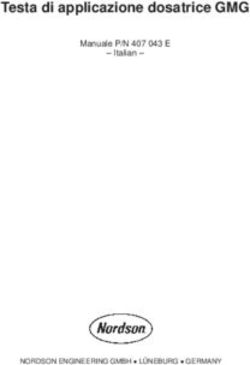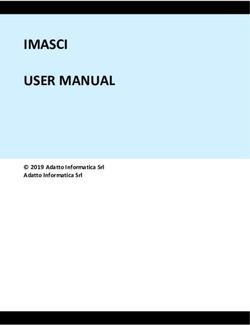APPLICAZIONE SMARTWELD - MANUALE DEL SOFTWARE . Pagina 2 - Elektro-Thermit
←
→
Trascrizione del contenuto della pagina
Se il tuo browser non visualizza correttamente la pagina, ti preghiamo di leggere il contenuto della pagina quaggiù
APPLICAZIONE SMARTWELD Applicazione per il monitoraggio dei processi e la documentazione delle saldature Thermit® MANUALE DEL SOFTWARE ............................. Pagina 2
MANUALE DEL SOFTWARE DELL'APPLICAZIONE SMARTWELD
Riepilogo delle revisioni
Revisione Data Note, sezioni/capitoli interessati Apportata da
1.0 31/03/2017 Documento creato C. Heinz
1.1 28/04/2017 Integrazione, capitolo 3.3.3 C. Heinz
1.2 13/08/2018 Integrazione ai capitoli 6.1 e 6.2, rielaborazione del mes- C. Heinz
saggio d'errore riportato nel capitolo 6.4
1.3 22/02/2019 Aggiornamento degli screenshot e integrazione del capito- J. Schulz
lo 5.3
1.4 06/06/2019 Aggiunta del capitolo 5.2.5; modifica dei capitoli 5.2.1, J. SchulzJ. Schulz
5.2.6 e 5.3
2MANUALE DEL SOFTWARE DELL'APPLICAZIONE SMARTWELD
1 Per vostra informazione .......................................................................................................... 5
1.1 Informazioni sul presente Manuale del software ............................................................................... 5
1.2 Utilizzare il Manuale del software ...................................................................................................... 5
1.3 Numero di versione per l'identificazione del prodotto ....................................................................... 5
1.4 Informazioni sull'applicazione SMARTWELD ...................................................................................... 5
1.5 Condizioni di licenza ........................................................................................................................... 5
1.6 Responsabilita’ .................................................................................................................................... 5
1.7 Tutela dei diritti d'autore .................................................................................................................... 6
1.8 Simboli utilizzati nel presente Manuale del software ......................................................................... 6
2 Indicazioni per la vostra sicurezza ........................................................................................... 7
2.1 Fonti di pericolo generali .................................................................................................................... 7
2.1.1 Pericolo di lesioni nell'ambiente di lavoro............................................................................. 7
2.1.2 Pericolo di lesioni dovute a cadute ........................................................................................ 7
2.1.3 Danni alle cose e danni materiali ........................................................................................... 7
3 Installazione e aggiornamenti ................................................................................................. 8
3.1 Requisiti di sistema ............................................................................................................................. 8
3.2 Installazione ........................................................................................................................................ 8
3.2.1 Accesso al Google Play Store ................................................................................................. 8
3.2.2 Installazione della GOLDSCHMIDT DIGITAL APP .................................................................... 8
3.2.3 Installazione dell'applicazione SMARTWELD. ........................................................................ 8
3.3 Aggiornamenti .................................................................................................................................... 8
3.3.1 Aggiornamento dell'applicazione SMARTWELD .................................................................... 9
3.3.2 Aggiornamento dei parametri di processo per tutte le operazioni di saldatura ................... 9
3.3.3 Aggiornamento dei programmi di preriscaldo di SMARTWELD JET....................................... 9
3.4 Disinstallazione ................................................................................................................................... 9
4 Interfaccia utente.................................................................................................................. 10
4.1 Barra degli strumenti ........................................................................................................................ 10
4.2 Struttura del menu ........................................................................................................................... 11
5 Utilizzo .................................................................................................................................. 12
5.1 Avviare applicazione SMARTWELD ................................................................................................... 12
5.2 Eseguire una nuova saldatura ........................................................................................................... 12
5.2.1 Inserire i parametri di saldatura .......................................................................................... 12
5.2.2 Eseguire il preriscaldo con SMARTWELD RECORD............................................................... 14
5.2.3 Eseguire il preriscaldo con SMARTWELD JET ....................................................................... 16
5.2.4 Eseguire il preriscaldo a mano ............................................................................................. 18
5.2.5 Preriscaldo con un cannello tradizionale ............................................................................. 19
5.2.6 Eseguire l'operazione di saldatura ....................................................................................... 20
3MANUALE DEL SOFTWARE DELL'APPLICAZIONE SMARTWELD
5.3 Visualizzare ed esportare la documentazione .................................................................................. 24
5.4 Impostazioni ..................................................................................................................................... 26
6 Risoluzione dei problemi ....................................................................................................... 27
6.1 Scansione dei codici a barre ............................................................................................................. 27
6.2 Selezione delle impostazioni per il Paese ......................................................................................... 27
6.3 Messaggi d'errore di SMARTWELD RECORD ..................................................................................... 27
6.4 Messaggi d'errore di SMARTWELD JET ............................................................................................. 28
Editore: Elektro-Thermit GmbH & Co. KG
Chemiestr. 24, 06132 Halle (Saale), Germany
Tel +49 (0)345 7795-600, Fax +49 (0)345 7795-770
info@elektro-thermit.de, www.elektro-thermit.de
Data di pubblicazione: 28/06/2019
Versione della documentazione: 1.4
4MANUALE DEL SOFTWARE DELL'APPLICAZIONE SMARTWELD
1 Per vostra informazione
1.1 Informazioni sul presente Manuale del software
Il presente Manuale del software fa parte dell'applicazione SMARTWELD e contiene tutte le informazioni necessarie per il suo
corretto utilizzo. Contiene tra l'altro informazioni sull'installazione, sull'interfaccia utente e sull'utilizzo dell'applicazione SMART-
WELD. Per evitare che la documentazione assuma dimensioni eccessive, il Manuale del software non indica le persone e le profes-
sioni differenziandole per sesso. Quando il presente documento, ad es., parla di “operatore”, si riferisce ovviamente anche alle
operatrici.
Oltre al presente manuale del software, è necessario leggere anche i manuali d'uso dei vari apparecchi colle-
AVVER- gati all'applicazione SMARTWELD e attenersi alle loro istruzioni di sicurezza e alle loro avvertenze!
1.2 Utilizzare il Manuale del software
I dati contenuti nel presente Manuale del software sono vincolanti. Ogni operatore dell'applicazione SMARTWELD
deve aver letto integralmente e compreso il Manuale del software prima dell'uso. Attenersi sempre alle istruzioni
e alle prescrizioni contenute nel Manuale del software.
1.3 Numero di versione per l'identificazione del prodotto
L'applicazione SMARTWELD ha un numero di versione che serve ad identificare con precisione il prodotto. Esso va citato in qualsiasi
comunicazione con il costruttore o con i centri di assistenza. Il numero di versione aggiornato si trova alla voce di menu Imposta-
zioni.
1.4 Informazioni sull'applicazione SMARTWELD
L'applicazione SMARTWELD serve a monitorare i processi e a documentare le saldature THERMIT®. L'applicazione SMARTWELD
supporta fin dall'inizio l'indicazione completa di tutti i parametri di saldatura e accompagna il saldatore dalla procedura di
preriscaldo a quella di rifinitura. L'intuitiva gestione dei menu e l'identificazione di dati errati aiutano a migliorare la qualità delle
saldature e a ridurre il rischio di errori di saldatura.
La sequenza generale del processo consta dei seguenti quattro punti:
1. indicazione dei parametri di saldatura (operatori, porzione saldante THERMIT®, rotaie, tratta ferroviaria);
2. esecuzione del preriscaldo (collegamento degli apparecchi, regolazione della pressione, preriscaldo);
3. esecuzione della saldatura (accensione, saldatura, tranciatura) e
4. visualizzazione ed esportazione della documentazione (eventualmente solo al termine del turno di lavoro).
1.5 Condizioni di licenza
Attenersi alle condizioni di licenza e alle informazioni legali dell'applicazione SMARTWELD.
1.6 Responsabilita’
È l'utente a rispondere della mancata osservanza del Manuale del software. La garanzia decade in caso di danni a SMART-
WELD RECORD, SMARTWELD JET o agli accessori, oppure in caso di malfunzionamenti derivanti dalla mancata osservanza del ma-
nuale del software o da un errato utilizzo da parte dell'utente.
5MANUALE DEL SOFTWARE DELL'APPLICAZIONE SMARTWELD
1.7 Tutela dei diritti d'autore
Il presente Manuale del software è tutelato dal diritto d'autore dell'Elektro-Thermit GmbH & Co. KG. La riproduzione dell'intero
documento o di suoi estratti e/o la trasmissione a terzi sono consentite esclusivamente previa autorizzazione scritta di Elektro-
Thermit GmbH & Co. KG.
1.8 Simboli utilizzati nel presente Manuale del software
Durante la consultazione del presente Manuale del software prestate attenzione ai simboli ivi riportati. Il loro mancato rispetto può
comportare danni ambientali e materiali.
Il presente Manuale del software utilizza i seguenti simboli:
Simbolo Significato
Indicazione che, qualora non rispettata, può provocare un danno ambientale o materiale.
AVVER-
TENZA
Indicazione di carattere generale contenente consigli utili e informazioni supplementari.
AVVER-
Leggete attentamente le informazioni di sicurezza prima di utilizzare l'applicazione SMARTWELD. Il
loro mancato rispetto può provocare lesioni e danni materiali.
Tabella 1: Simboli
6MANUALE DEL SOFTWARE DELL'APPLICAZIONE SMARTWELD
2 Indicazioni per la vostra sicurezza
Il presente capitolo riporta tutte le informazioni rilevanti per la sicurezza. Prima di avviare l'applicazione SMART-
WELD, leggete attentamente tutto il presente capitolo e attenetevi alle sue istruzioni durante l'uso.
2.1 Fonti di pericolo generali
2.1.1 Pericolo di lesioni nell'ambiente di lavoro
L'applicazione SMARTWELD viene utilizzata nell'ambiente di lavoro di un cantiere, nel quale possono essere in corso saldature o
altre operazioni nelle immediate vicinanze. In tale ambiente vi è un maggior rischio di subire lesioni legato, tra l'altro, alle seguenti
eventualità:
• essere investiti da veicoli del cantiere;
• essere travolti da veicoli del cantiere e altri macchinari in movimento;
• scivolare su fondi scivolosi, bagnati oppure oleosi;
• inciampare negli ostacoli;
• cadere su oggetti aguzzi e spigolosi;
• ustionarsi su superfici calde e con fiamme libere, oppure
• danneggiarsi e perdere l'udito a causa del rumore dei macchinari.
Attenersi alle seguenti misure precauzionali:
• rispettare tutte le prescrizioni del cantiere;
• lavorare soltanto con un'illuminazione sufficiente;
• essere sempre cauti e attenti;
• indossare sempre i dispositivi di protezione personale previsti dal manuale d'uso di SMARTWELD RECORD o di SMARTWELD JET.
2.1.2 Pericolo di lesioni dovute a cadute
L'utilizzo dell'applicazione SMARTWELD riduce il vostro campo visivo. Si rischia di procurarsi lesioni incespicando o cadendo. Sul
pavimento potrebbero essere presenti oggetti aguzzi e spigolosi. Attenersi alle seguenti misure precauzionali:
• tenere sempre d'occhio l'ambiente di lavoro;
• rimanere fermi nella stessa posizione durante l'utilizzo dell'applicazione SMARTWELD, non andare in giro, e
• posare le manichette e i cavi elettrici in modo da evitare di inciamparvi.
2.1.3 Danni alle cose e danni materiali
L'inserimento o la selezione di parametri di processo errati può determinare una saldatura difettosa. Attenersi alle seguenti misure
precauzionali:
• inserire soltanto i parametri di saldatura riportati nelle istruzioni di lavoro e
• osservare gli eventuali messaggi d'errore che compaiono in caso di informazioni errate o mancanti.
7MANUALE DEL SOFTWARE DELL'APPLICAZIONE SMARTWELD
3 Installazione e aggiornamenti
Il presente capitolo fornisce tutte le informazioni richieste relative all'installazione, agli aggiornamenti e alla disinstallazione
dell'applicazione SMARTWELD.
3.1 Requisiti di sistema
I requisiti di sistema da soddisfare per installare l'applicazione SMARTWELD sul vostro smartphone/tablet sono i seguenti:
• sistema operativo Android versione 5.0 e successive (“Lollipop”);
• funzione Bluetooth versione 4.0 e successive (“Bluetooth Low Energy”);
• almeno 10 MB di spazio libero in memoria e
• l'ultima versione della GOLDSCHMIDT DIGITAL APP.
3.2 Installazione
Prima dell'installazione assicuratevi che il vostro smartphone/tablet disponga di una connessione Internet
AVVER- attiva.
La GOLDSCHMIDT DIGITAL APP consente di accedere a tutte le applicazioni digitali del Gruppo Goldschmidt Thermit. Le seguenti
fasi descrivono l'installazione dell'applicazione SMARTWELD. A seconda del modello e della versione del vostro smartphone, potete
anche saltare singoli passaggi.
3.2.1 Accesso al Google Play Store
1. Aprite l'app Google Play Store.
2. Se avete già un account Google, eseguite il log-in con l'ID esistente. Se non ne avete ancora un account Google, createne uno. A
tale scopo seguite le istruzioni riportate sullo schermo.
3.2.2 Installazione della GOLDSCHMIDT DIGITAL APP
1. Aprite l'app Google Play Store.
2. Con la funzione di ricerca cercate la GOLDSCHMIDT DIGITAL APP e selezionatela nei risultati della ricerca.
In alternativa, potete utilizzare questo link (GOLDSCHMIDT DIGITAL APP nel Play Store) oppure scan-
sionare il codice QR riportato qui accanto.
3. Premete il pulsante “INSTALLA” e accettate i diritti di accesso, se necessario. La GOLDSCHMIDT DIGITAL
APP verrà automaticamente scaricata e installata. Al termine della procedura comparirà il pulsante “APRI”
3.2.3 Installazione dell'applicazione SMARTWELD.
1. Aprite la GOLDSCHMIDT DIGITAL APP.
2. Premete l'icona dell'applicazione SMARTWELD. La trovate alla voce “App disponibili nello store”.
3. Dalla vista dettagliata premete il pulsante Google Play per accedere direttamente all'applicazione SMARTWELD nel Google Play
Store.
4. Premete il pulsante “INSTALLA” e accettate i diritti di accesso, se necessario. L'applicazione SMARTWELD sarà automaticamente
scaricata e installata.
3.3 Aggiornamenti
8MANUALE DEL SOFTWARE DELL'APPLICAZIONE SMARTWELD
Verificate almeno una volta al mese se sono presenti nuovi aggiornamenti per l'applicazione SMARTWELD o
per i suoi database. In tal modo vi assicurate di utilizzare sempre i parametri di processo aggiornati per tutti
AVVER- processi di saldatura. Se non vengono eseguiti periodicamente gli aggiornamenti, le istruzioni operative in
TENZA uso potrebbero non essere più valide, falsando così il processo di documentazione.
Prima di ogni aggiornamento assicuratevi che il vostro smartphone/tablet disponga di una connessione
AVVER- Internet attiva.
3.3.1 Aggiornamento dell'applicazione SMARTWELD
1. Aprite l'app Google Play Store.
2. Scegliete la voce di menu “Le mie app e i miei giochi”.
3. Se è disponibile un aggiornamento dell'applicazione SMARTWELD, essa viene sarà riportata sotto il titolo “Aggiornamenti”.
Selezionate l'applicazione premendola.
4. Premete il pulsante “AGGIORNA” e accettate gli ulteriori diritti di accesso, se necessario.
L'aggiornamento dell'applicazione SMARTWELD verrà automaticamente scaricato e installato. Al termine della procedura com-
parirà un messaggio.
3.3.2 Aggiornamento dei parametri di processo per tutte le operazioni di saldatura
Per aggiornare i parametri di processo per tutte le operazioni di saldatura nell'applicazione SMARTWELD, seguite le istruzioni per
l'esecuzione di un aggiornamento manuale.
1. Nell'applicazione SMARTWELD aprite il menu e premete la voce di menu Impostazioni.
2. Nell'area Dati di saldatura premete la voce Esegui aggiornamento database. Il sistema verifica se è necessario un aggiornamen-
to del database dei parametri di processo e, se necessario, lo esegue.
3.3.3 Aggiornamento dei programmi di preriscaldo di SMARTWELD JET
Per aggiornare i parametri di processo di saldatura per i programmi di preriscaldo di SMARTWELD JET, seguite le stesse istruzioni
relative a un aggiornamento.
1. Nell'applicazione SMARTWELD aprite il menu e premete la voce di menu Impostazioni.
2. Nell'area Dati di saldatura premete la voce Esegui aggiornamento del programma di SMARTWELD JET. Viene stabilita una
connessione Bluetooth tra i dispositivi, quindi i programmi di preriscaldo aggiornati vengono trasmessi automaticamente a
SMARTWELD JET. Al termine della procedura premete l'apposito pulsante per chiudere la finestra.
3.4 Disinstallazione
1. Aprite l'app Google Play Store.
2. Scegliete la voce di menu “Le mie app e i miei giochi”.
3. Premete l'applicazione SMARTWELD per selezionarla.
4. Premete il pulsante “DISINSTALLA” e confermate con “OK”. L'applicazione SMARTWELD sarà disinstallata automaticamente.
9MANUALE DEL SOFTWARE DELL'APPLICAZIONE SMARTWELD
4 Interfaccia utente
Il presente capitolo descrive i principali elementi dell'interfaccia utente, spiega la struttura dei menu e le loro funzioni e contenuti,
inoltre descrive succintamente la sequenza generale del processo.
4.1 Barra degli strumenti
La barra degli strumenti, nella parte superiore dello schermo, consente di mostrare il menu, di ricevere informazioni sulla scherma-
ta attuale e di accedere a ulteriori funzioni sensibili al contesto.
1 2 3 4 5 6
Figura 1: barra degli strumenti
Simbolo Funzione
1 Menu Mostra e nasconde il menu.
2 Aggiungi saldatore Apre la maschera di input per aggiungere i dati di un nuovo saldatore.
3 Graffetta Apre l'assistente all'esportazione (PDF o CSV).
4 Termometro Stabilisce una connessione Bluetooth con un termometro per rotaie (accessorio opzionale).
5 Punto interrogativo Apre il Manuale del software.
Mostra se è attiva una connessione Bluetooth (bianco = non connesso | rosso = connesso).
6 Logo Goldschmidt
Se la connessione è attiva, consente di acquisire informazioni dall'apparecchio.
Tabella 2: barra degli strumenti
10MANUALE DEL SOFTWARE DELL'APPLICAZIONE SMARTWELD
4.2 Struttura del menu
Il menu consente di accedere a tutti i contenuti dell'applicazione SMARTWELD.
1
2
3
4
5
6
7
Figura 2: Menu
Voce di menu Funzione
1 Schermata iniziale Mostra la schermata iniziale.
2 Avvia la saldatura Avvia una nuova saldatura guidata.
3 Saldature Mostra tutte le operazioni di preriscaldo e di saldatura memorizzate.
4 Saldatori Mostra tutti i nomi dei saldatori memorizzati.
5 Impostazioni Apre le impostazioni (ad es. connessione Bluetooth).
6 Manuale Apre il Manuale del software dell'applicazione SMARTWELD.
7 Colophon Mostra l'editore, il colophon e rinvia all'informativa in materia di protezione dei dati personali.
Tabella 3: Menu
11MANUALE DEL SOFTWARE DELL'APPLICAZIONE SMARTWELD
5 Utilizzo
Il presente capitolo contiene tutte le informazioni necessarie per il corretto utilizzo dell'applicazione SMARTWELD, come ad es. le
istruzioni per l'avvio dell'applicazione SMARTWELD, per l'esecuzione del preriscaldo e della saldatura, nonché per la generazione
della documentazione.
Mentre utilizzate l'applicazione SMARTWELD, seguite anche le istruzioni di sicurezza e le avvertenze dei
AVVER- dispositivi collegati!
TENZA
5.1 Avviare applicazione SMARTWELD
Avviate l'applicazione SMARTWELD per:
• eseguire una nuova saldatura;
• esportare le documentazioni memorizzate;
• visualizzare il Manuale del software oppure
• per configurare impostazioni di base.
1. Aprite la GOLDSCHMIDT DIGITAL APP.
2. Toccate l'icona dell'applicazione SMARTWELD per avviare l'applicazione. La trovate alla voce “App caricate”.
3. La schermata iniziale dell'applicazione SMARTWELD si apre, mostrando il menu.
5.2 Eseguire una nuova saldatura
Questa sezione vi guida passo per passo nell'esecuzione di una nuova saldatura (Avvia saldatura). Dopo l'identificazione del salda-
tore e l'inserimento di tutti i parametri di saldatura rilevanti, vengono eseguite le operazioni di preriscaldo e di saldatura, infine
viene generata la documentazione.
1. Aprite il menu e toccate la voce di menu Avvia saldatura per iniziare una nuova saldatura guidata.
5.2.1 Inserire i parametri di saldatura
L'inserimento dei parametri di saldatura comprende l'identificazione del saldatore, la scansione della porzione saldante THERMIT®,
nonché l'indicazione delle rotaie, dei materiali e dei parametri ambientali e della tratta ferroviaria.
Durante l'inserimento dei parametri di saldatura, tenete conto di eventuali messaggi d'errore. L'applicazione
SMARTWELD avvisa l'operatore se i parametri inseriti non sono validi (i parametri vengono evidenziati in
AVVER- rosso). È effettivamente possibile proseguire con parametri errati, tuttavia ciò può provocare danni ambien-
TENZA tali e materiali.
12MANUALE DEL SOFTWARE DELL'APPLICAZIONE SMARTWELD
Identificazione del saldatore Scansionare la porzione saldante THERMIT®
1. Inserite il nome del saldatore nel campo di immissione dati 4. Toccate la voce INIZIA PROCEDURA DI SCANSIONE e scan-
oppure selezionate un saldatore memorizzato dall'elenco a sionate con la fotocamera del vostro smartphone/tablet la
discesa. porzione saldante THERMIT®.
2. Inserite il nome dell'azienda del saldatore nel campo di Opzionale: inserite a mano il codice a barre nella riga sopras-
immissione. tante se la sua scansione risulta impossibile.
Opzionale: toccate la voce AGGIUNGI QUALIFICA per 5. Toccate la voce PARAMETRI DI PROCESSO per proseguire.
aggiungere ulteriori qualifiche personali.
Opzionale: indicate il nome del secondo saldatore, oppure
selezionate un saldatore memorizzato dall'elenco a discesa.
3. Toccate la voce SCANSIONA PORZIONE THERMIT per
proseguire.
13MANUALE DEL SOFTWARE DELL'APPLICAZIONE SMARTWELD
Inserire rotaie e materiali Inserire i parametri ambientali e della tratta ferroviar-
ia
6. Inserite tutti i parametri delle rotaie e di saldatura nei 8. Inserite tutti i parametri ambientali e di tratta ferroviaria
campi di immissione dati. nei campi di immissione.
Opzionale: toccate l'icona della fotocamera per acquisire 9. Toccate la voce CONFIGURAZIONE DELLA SALDATURA per
ulteriori codici a barre, come ad es. stampo, ulteriore por- proseguire con il preriscaldo.
zione saldante THERMIT®, crogiolo monouso ecc.
7. Toccate la voce MODULO DI SALDATURA per proseguire.
5.2.2 Eseguire il preriscaldo con SMARTWELD RECORD
L'esecuzione del preriscaldo con SMARTWELD RECORD comprende la connessione dell'apparecchio via Bluetooth, la regolazione
della pressione specificata e il preriscaldo stesso, compresa la registrazione dei dati.
14MANUALE DEL SOFTWARE DELL'APPLICAZIONE SMARTWELD
Collegare l'apparecchio via Blue- Regolare la pressione e avviare il Eseguire il preriscaldo
tooth e visualizzare le specifiche preriscaldo
di pressione
15MANUALE DEL SOFTWARE DELL'APPLICAZIONE SMARTWELD
1. Verificate i parametri di saldatura La pressione dei due gas e il loro Il diagramma indica il tempo di
indicati e attenetevi alle specifiche di intervallo nominale sono indicati preriscaldo residuo. Durante il tempo di
pressione raccomandate. numericamente dal diagramma. Se le preriscaldo l'applicazione SMARTWELD
2. Accendete SMARTWELD RECORD valvole di regolazione della pressione registra la pressione dei due gas ogni
premendo brevemente il tasto dei gas di SMARTWELD RECORD sono secondo. Se la pressione di un gas varia
sull'apparecchio. chiuse, l'indicazione corrisponde alla sensibilmente durante il preriscaldo,
pressione della rispettiva bombola. l'utente viene avvisato dalla vibrazione
3. Toccate COLLEGATI A SMARTWELD
dello smartphone/tablet e dalle
RECORD per collegare l'apparecchio 4. Regolate la pressione d'uscita sul
marcature rosse sul valore limite in
via Bluetooth. riduttore di pressione in base alle
questione.
specifiche di pressione per l'opera-
Opzionale: toccate IMMISSIONE La registrazione finisce soltanto al
zione di saldatura THERMIT® in ques-
MANUALE per regolare a mano il termine del preriscaldo.
tione. I triangoli verdi vi aiutano nella
preriscaldo (v. capitolo 5.2.4
regolazione. Non appena la pressione 7. Quando il conto alla rovescia si è
“Eseguire il preriscaldo a mano” a
rientra nell'intervallo nominale, l'in- esaurito, terminate il preriscaldo
pag. 18).
dicatore centrale si colora di verde. premendo brevemente il tasto
L'applicazione SMARTWELD riceve un sull'apparecchio. L'applicazione
5. Su SMARTWELD RECORD aprite solo
segnale da SMARTWELD RECORD e SMARTWELD riceve un segnale e
parzialmente prima la valvola
passa automaticamente alla fase passa automaticamente al processo
d'ossigeno, poi la valvola del gas
successiva. di saldatura.
combustibile, quindi accendete la
miscela di gas. Verificate la pressione
del flusso e regolatela,
eventualmente, agendo sul
regolatore di pressione della
bombola.
6. Avviate il preriscaldo, premendo
brevemente il tasto sull'apparecchio.
L'applicazione SMARTWELD passa
automaticamente alla fase
successiva.
5.2.3 Eseguire il preriscaldo con SMARTWELD JET
L'esecuzione del preriscaldo con SMARTWELD JET comprende la connessione Bluetooth dell'apparecchio, la regolazione dei tempi e
del flusso d'aria specificati, nonché il preriscaldo e la saldatura, ivi compresa la registrazione dei dati.
16MANUALE DEL SOFTWARE DELL'APPLICAZIONE SMARTWELD
Collegare l'apparecchio via Blue- Configurare il preriscaldo Eseguire il preriscaldo
tooth e visualizzare le specifiche
1. Verificate i parametri di saldatura L'applicazione SMARTWELD configura Il diagramma indica il tempo di
indicati e attenetevi alle specifiche SMARTWELD JET e attende che si avvii. preriscaldo residuo.
relative ai tempi e al flusso d'aria.
Se SMARTWELD JET rileva un errore, SMARTWELD JET si spegne automati-
2. Accendete SMARTWELD JET. comparirà il rispettivo codice errore con camente dopo il preriscaldo.
una descrizione e una guida.
3. Toccate COLLEGATI A L'applicazione SMARTWELD riceve un
SMARTWELD JET per stabilire la segnale da RECORD e passa automati-
connessione con l'apparecchio via camente all'operazione di saldatura.
Bluetooth.
4. Opzionale: toccate IMMISSIONE
MANUALE per regolare a mano il
preriscaldo (v. capitolo 5.2.4
“Eseguire il preriscaldo a mano” a
pag. 18).
L'applicazione SMARTWELD riceve un
segnale e passa automaticamente al-
la fase successiva.
17MANUALE DEL SOFTWARE DELL'APPLICAZIONE SMARTWELD
5.2.4 Eseguire il preriscaldo a mano
L'esecuzione manuale del preriscaldo è esclusivamente una soluzione d'emergenza, da adottare qualora
AVVER- l'apparecchio o la connessione non funzioni.
L'esecuzione manuale del preriscaldo tramite l'applicazione SMARTWELD comprende l'impostazione dei parametri di preriscaldo e
il preriscaldo stesso con SMARTWELD RECORD o con SMARTWELD JET.
Preriscaldo manuale con SMART- Preriscaldo manuale con SMART-
WELD RECORD WELD JET
1. Inserite a mano il tempo di preriscal- 1. Scegliete un programma di
do e le pressioni reali dei gas nei preriscaldo oppure inserite a mano i
campi di immissione dati. valori del tempo di preriscaldo e del-
la velocità delle ventole.
2. Toccate ACCENSIONE per preparare
l'accensione della porzione saldante 2. Toccate ACCENSIONE per preparare
THERMIT®. l'accensione della porzione saldante
THERMIT®.
18MANUALE DEL SOFTWARE DELL'APPLICAZIONE SMARTWELD
5.2.5 Preriscaldo con un cannello tradizionale
L'esecuzione manuale del preriscaldo con un cannello tradizionale tramite l'applicazione SMARTWELD comprende l'immissione dei
parametri di preriscaldo.
Preriscaldo manuale con un can-
nello tradizionale
1. Inserite a mano il tempo di
preriscaldo e le pressioni reali dei gas
negli appositi campi di immissione
dati.
2. Toccate ACCENSIONE per preparare
l'accensione della porzione saldante
THERMIT®.
19MANUALE DEL SOFTWARE DELL'APPLICAZIONE SMARTWELD
5.2.6 Eseguire l'operazione di saldatura
L'applicazione SMARTWELD dopo il preriscaldo funge da cronometro per la misurazione del tempo e guida il saldatore nell'intera
procedura di saldatura. Essa comprende l'accensione THERMT®, la saldatura e la tranciatura finale.
Accendere la porzione saldante Eseguire la saldatura Rimuovere le vaschette portas-
THERMIT® corie
1. Toccate TOCCA ALL'ACCENSIONE 3. Rimuovete il crogiolo e attendete che 4. Rimuovete le vaschette portascorie e
quando la porzione saldante THER- l'acciaio si solidifichi. Confermate confermate l'operazione toccando il
MIT® viene accesa. l'operazione toccando il pulsante pulsante.
ACCIAIO SOLIDIFICATO.
Il cronometro parte.
2. Toccate INIZIO COLATA quando
l'acciaio liquido THERMIT® inizia a co-
lare nello stampo.
20MANUALE DEL SOFTWARE DELL'APPLICAZIONE SMARTWELD
Rimuovere le piastre portastampo Rimuovere le parti inferiori dello Rimuovere la testa dello stampo
stampo
5. Rimuovete le piastre portastampo e 6. Rimuovete le parti inferiori dello 7. Rimuovete la testa dello stampo e
confermate l'operazione toccando il stampo e confermate l'operazione confermate l'operazione toccando il
pulsante. toccando il pulsante. pulsante (rispettate il tempo di at-
tesa consigliato).
21MANUALE DEL SOFTWARE DELL'APPLICAZIONE SMARTWELD
Eseguire la tranciatura Eseguire la molatura Rimuovere i cunei di rialzo
8. Preparate la tranciatura. Il diagram- 10. Eseguite il processo di molatura e 11. Rimuovete i cunei di rialzo e
ma mostra il tempo di attesa consig- confermate l'operazione toccando il confermate l'operazione toccando il
liato. Al termine del tempo d'attesa o pulsante. pulsante.
premendo il pulsante ESEGUITO
l'applicazione SMARTWELD passa au-
tomaticamente alla fase successiva.
9. Toccate TRANCIATURA COMPLETA-
TA se il cordone di saldatura è stato
tranciato. L'applicazione SMART-
WELD passa automaticamente alla
fase successiva.
22MANUALE DEL SOFTWARE DELL'APPLICAZIONE SMARTWELD
Documentazione della saldatura Terminare la saldatura
12. Documentate se la saldatura è stata 15. Toccate TERMINA per terminare la
eseguita in conformità alle pre- saldatura e memorizzare l'intera
scrizioni. Nel campo di immissione documentazione.
dati sottostante potete aggiungere
Al termine l'operatore può iniziare la
ulteriori commenti.
successiva saldatura.
13. Inoltre potete allegare fino a quat-
tro foto alla saldatura per la docu-
mentazione. Per farlo, utilizzate il
pulsante AGGIUNGI FOTO.
14. È possibile aggiungere una misur-
azione manuale di collaudo facendo
clic sull'apposita casella.
23MANUALE DEL SOFTWARE DELL'APPLICAZIONE SMARTWELD
5.3 Visualizzare ed esportare la documentazione
È possibile visualizzare, modificare in parte ed esportare i dati grezzi documentati delle operazioni di preriscaldo e di saldatura
Visualizzare i procedimenti di Visualizzare e modificare i dettagli Esportare i dati grezzi/il protocol-
preriscaldo e di saldatura memo- lo
rizzati
1. Nel menu toccare Saldature per I dettagli del preriscaldo e della saldatu- È possibile esportare i dati grezzi in un
visualizzare tutte le operazioni di ra possono essere visualizzati e in parte file CVS. È possibile esportare il proto-
preriscaldo e di saldatura memorizz- modificati successivamente. I parametri collo dei dati di saldatura in un file PDF.
ate sotto forma di elenco. non validi sono contrassegnati da un È possibile eseguire una dopo l'altra le
punto esclamativo rosso. due opzioni per esportare entrambe le
2. Selezionate una voce per entrare
tipologie di file.
nella rispettiva vista dettagliata. 3. Toccate singoli parametri ambientali
o di tratta ferroviaria per modificarli 4. Toccate la graffetta nella barra degli
Opzionale: premete e tenete
in un secondo momento. strumenti e selezionate l'opzione di
premuto il pulsante per selezionare
esportazione desiderata.
una o più saldature. Quindi è
possibile cancellare le saldature 5. Scegliete se inviare per e-mail il file
selezionate oppure esportarle in esportato oppure se salvarlo sul vos-
DARI. tro smartphone/tablet.
Nel corso del salvataggio sul vostro
smartphone/tablet viene creata la
cartella “goldschmidt-thermit”. Qui
saranno memorizzati tutti i file di e-
sportazione.
6. Se necessario, modificate il nome del
file e premete OK per confermare
l'esportazione.
24MANUALE DEL SOFTWARE DELL'APPLICAZIONE SMARTWELD
DARI Esportazione/cancellazione in massa
7. Toccate la graffetta nella barra degli L'esportazione in massa della saldatura
strumenti e selezionate l'opzione E- può avvenire sotto forma di upload
sporta in DARI per esportare la salda- DARI.
tura in DARI.
9. Toccate a lungo una saldatura finché
8. Inserite i vostri dati di login DARI le icone non compaiono nella parte
nella finestra che si apre. Se confer- superiore della barra. Se si toccano
mate l'operazione con OK, la saldatu- altre saldature, anch'esse saranno
ra sarà caricata automaticamente in selezionate automaticamente.
DARI.
10. Utilizzate la graffetta per avviare
l'esportazione in massa.
11. Se toccate il cestino, tutte le salda-
ture selezionate saranno cancellate.
Terminate l'operazione toccando il
segno di spunta.
25MANUALE DEL SOFTWARE DELL'APPLICAZIONE SMARTWELD
5.4 Impostazioni
Nelle impostazioni dell'applicazione SMARTWELD potete selezionare i dati di saldatura specifici di un Paese, effettuare un aggior-
namento del database e stabilire una connessione Bluetooth con altri apparecchi.
Tenete presente che, per la connessione dell'apparecchio, la funzione Bluetooth del vostro
AVVER- smartphone/tablet deve essere attiva.
Selezionare i dati di saldatura, Ricercare apparecchi Bluetooth Stabilire una connessione Blue-
eseguire l'aggiornamento del tooth
database e/o del programma
1. Nell'area Dati di saldatura toccate la Potete stabilire connessioni con 2 ap- 7. Toccate l'apparecchio desiderato
prima casella di selezione e selezio- parecchi in parallelo. Gli ultimi apparec- all'interno dell'elenco per stabilire
nate il codice del Paese di destinazi- chi collegati saranno memorizzati. Dov- una connessione Bluetooth.
one, in modo che siano disponibili rete riconfigurare la connessione Blue-
Una volta creata la connessione,
solo i parametri di saldatura e le tooth soltanto se lavorate con un altro
l'apparecchio comparirà tra le im-
combinazioni di materiali autorizzati. smartphone/tablet o apparecchio.
postazioni Bluetooth e il logo Gold-
2. Infine scegliete se lavorare con unità 5. Nell'area Bluetooth toccate il primo schmidt nella barra degli strumenti si
metriche o imperiali (anglosassoni). o secondo pulsante per visualizzare colorerà di rosso. Toccando il logo
tutti i dispositivi di preriscaldo Goldschmidt, è possibile recuperare
3. Aggiornare il database (vedere il
SMARTWELD disponibili. informazioni sull'apparecchio colle-
capitolo 3.3.2 a pag. 8).
gato.
6. Nell'area Bluetooth toccate il terzo
4. Eseguire l'aggiornamento del pro-
pulsante per visualizzare tutti i
gramma per SMARTWELD JET (ve-
termometri SMARTWELD disponibili.
dere il capitolo 3.3.3 a pag. 8).
26MANUALE DEL SOFTWARE DELL'APPLICAZIONE SMARTWELD
6 Risoluzione dei problemi
In questo capitolo sono elencati tutti i possibili messaggi d'errore riscontrabili durante l'utilizzo dell'applicazione SMARTWELD, le
loro cause e le soluzioni consigliate.
La presenza di un errore viene segnalata da un messaggio d'errore nell'applicazione SMARTWELD. Per mag-
AVVER- gior chiarezza e brevità, qui di seguito “SMARTWELD” è abbreviato in “SW”.
6.1 Scansione dei codici a barre
Per una corretta scansione dei codici a barre è necessario che la lente della fotocamera dello smartphone o del tablet sia perfetta-
mente funzionante. In particolare graffi sul coperchio della lente o altri difetti potrebbero impedire la lettura dei codici a barre e
generare messaggi d'errore. Eventuali difetti dei codici a barre stessi possono anch'essi provocarne l'illeggibilità da parte degli
scanner per codici a barre.
6.2 Selezione delle impostazioni per il Paese
Dato che i processi di saldatura utilizzati sono specifici dei vari Paesi, prima di iniziare la saldatura occorre selezionare il Paese in
questione nel menu Impostazioni.
6.3 Messaggi d'errore di SMARTWELD RECORD
Errore Causa Soluzioni
SW RECORD non si collega La funzione Bluetooth dello smartphone/tablet è Attivate la funzione Bluetooth del vostro
all'applicazione SW e non disattivata. smartphone/tablet.
compare nell'elenco degli
SW RECORD non è acceso. Accendete SW RECORD.
apparecchi disponibili.
SW RECORD è troppo distante dallo Assicuratevi che la distanza tra
smartphone/tablet. SW RECORD e il vostro smartphone/tablet
non superi i 30 metri.
La connessione tra SW RECORD e il vostro smart- Evitate che vi siano barriere (ad es. metal-
phone/tablet è disturbata da una schermatura. liche) che potrebbero ostacolare il
percorso del segnale.
Ci sono troppi dispositivi Bluetooth che disturbano Disattivate la funzione Bluetooth degli altri
il segnale nelle vicinanze. dispositivi mobili nelle vicinanze oppure
allontanatevi da eventuali fonti di disturbi.
SW RECORD non si collega SW RECORD non è stato ancora collegato all'attua- Selezionate SW RECORD nell'elenco dei
all'applicazione SW, ma le smartphone/tablet tramite la SW APP. dispositivi Bluetooth disponibili.
compare nell'elenco degli
SW RECORD è già collegato ad un altro SW RECORD può essere collegato ad un
apparecchi disponibili.
smartphone/tablet. solo smartphone/tablet alla volta. Inter-
rompete tutte le altre connessioni per
collegare il vostro smartphone/tablet.
La connessione tra SW RECORD è troppo distante dallo Assicuratevi che la distanza tra
SW RECORD e l'applica- smartphone/tablet. SW RECORD e il vostro smartphone/tablet
zione SW si interrompe. non superi i 30 metri.
27MANUALE DEL SOFTWARE DELL'APPLICAZIONE SMARTWELD
Errore Causa Soluzioni
La connessione tra SW RECORD e il vostro smart- Evitate che vi siano barriere (ad es. metal-
phone/tablet è disturbata da una schermatura. liche) che potrebbero ostacolare il
percorso del segnale.
Le batterie di SW RECORD sono scariche. Ricaricate le batterie di SW RECORD.
Non è possibile avviare una SW RECORD non è correttamente collegato. Chiudete completamente l'applicazione
misurazione con SW e riavviatela. Spegnete e riaccendete
SW RECORD. SW RECORD. Collegate SW RECORD
all'applicazione SW.
SW RECORD viene utilizzato a una temperatura La temperatura ambiente consentita di
ambiente non consentita. SW RECORD è compresa tra -20 e +50 °C.
SW RECORD non funziona al di fuori di tale
intervallo.
Tabella 4: messaggi d'errore di SMARTWELD RECORD
6.4 Messaggi d'errore di SMARTWELD JET
Errore Causa Soluzioni
Errore 1 La pressione dei gas è insufficiente. Verificate l'alimentazione dei gas Ripetete
la procedura di connessione.
Errore 2 La pressione dell'aria non viene raggiunta. Verificate il filtro dell'aria a tappetino.
Ripetete la procedura di connessione.
Errore 3 Errore di accensione Premete il tasto RESET e ripetete la proce-
dura di avvio.
Errore 4 Errore di accensione Rivolgetevi all'assistenza clienti.
Errori da 5 a 9, errore A Superamento dei limiti a causa della memo- Verificare se è installata la versione più
rizzazione di valori limite non aggiornati nella recente dell'APPLICAZIONE e, se necessa-
SMARTWELD APP e/o in SMARTWELD JET. rio, aggiornarla nel Google Play Store
mediante un aggiornamento del pro-
gramma di SMARTWELD JET.
Errore 5 Valore limite del regime del motore oltrepassato. Rivolgetevi all'assistenza clienti. È possibile
continuare il processo di saldatura. L'er-
rore viene annotato nel protocollo.
Errore 6 Regime del motore inferiore al valore limite. Rivolgetevi all'assistenza clienti. È possibile
continuare il processo di saldatura. L'er-
rore viene annotato nel protocollo.
Errore 7 Valore limite della potenza del motore ol- Rivolgetevi all'assistenza clienti. È possibile
trepassato. continuare il processo di saldatura. L'er-
rore viene annotato nel protocollo.
28MANUALE DEL SOFTWARE DELL'APPLICAZIONE SMARTWELD
Errore Causa Soluzioni
Errore 8 Potenza del motore inferiore al valore limite. Rivolgetevi all'assistenza clienti. È possibile
continuare il processo di saldatura. L'er-
rore viene annotato nel protocollo.
Errore 9 Valore limite della tensione del motore ol- Rivolgetevi all'assistenza clienti. È possibile
trepassato. continuare il processo di saldatura. L'er-
rore viene annotato nel protocollo.
Errore A Tensione del motore inferiore al valore limite. Rivolgetevi all'assistenza clienti. È possibile
continuare il processo di saldatura. L'er-
rore viene annotato nel protocollo.
Errore P Difetto di messa a terra Verificate il collegamento di N e PE. Ripe-
tete la procedura di connessione.
SW JET non si collega all'ap- La funzione Bluetooth dello smartphone/tablet è Attivate la funzione Bluetooth del vostro
plicazione SW e non com- disattivata. smartphone/tablet.
pare nell'elenco degli ap-
SW JET non è acceso. Accendete SW JET.
parecchi disponibili.
SW JET è troppo distante dallo smartphone/tablet. Assicuratevi che la distanza tra SW JET e il
vostro smartphone/tablet non superi i 30
metri.
La connessione tra SW JET e il vostro smartpho- Evitate che vi siano barriere (ad es. metal-
ne/tablet è disturbata da una schermatura. liche) che potrebbero ostacolare il
percorso del segnale.
Ci sono troppi dispositivi Bluetooth che disturbano Disattivate la funzione Bluetooth degli altri
il segnale nelle vicinanze. dispositivi mobili nelle vicinanze oppure
allontanatevi da eventuali fonti di disturbi.
SW JET non si collega all'ap- SW JET non è stato ancora collegato all'attuale Selezionate SW JET nell'elenco dei disposi-
plicazione SW, ma compare smartphone/tablet tramite la SW APP. tivi Bluetooth disponibili.
nell'elenco degli apparecchi
SW JET è già collegato ad un altro SW JET può essere collegato ad un solo
disponibili.
smartphone/tablet. smartphone/tablet alla volta. Inter-
rompete tutte le altre connessioni per
collegare il vostro smartphone/tablet.
La connessione tra SW JET è troppo distante dallo smartphone/tablet. Assicuratevi che la distanza tra SW JET e il
SW JET e l'applicazione SW si vostro smartphone/tablet non superi i 30
interrompe. metri.
La connessione tra SW JET e il vostro smartpho- Evitate che vi siano barriere (ad es. metal-
ne/tablet è disturbata da una schermatura. liche) che potrebbero ostacolare il
percorso del segnale.
SW JET è stato spento. Accendete SW JET.
Non è possibile avviare una SW JET non è correttamente collegato. Collegate SW JET all'applicazione SW.
misurazione con SW JET.
SW JET viene utilizzato a una temperatura ambi- La temperatura ambiente consentita di
ente non consentita. SW JET è compresa tra 0 e 40 °C. Al di fuori
di tale intervallo SW JET non funziona.
29MANUALE DEL SOFTWARE DELL'APPLICAZIONE SMARTWELD
Tabella 5: messaggi d'errore di SMARTWELD JET
30Puoi anche leggere